
Spisu treści:
- Autor John Day [email protected].
- Public 2024-01-30 11:33.
- Ostatnio zmodyfikowany 2025-01-23 15:03.
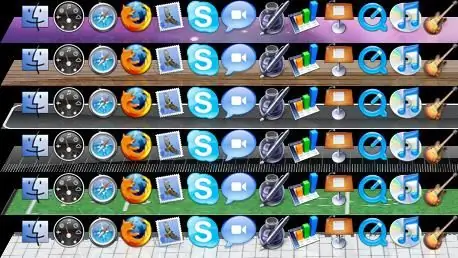
Ta instrukcja nauczy Cię, jak stworzyć własną stację dokującą! To fajny i łatwy sposób na dostosowanie systemu OS X Leopard. Zanim zaczniesz projektować, musisz pobrać kilka programów. Jeśli nie masz ochoty projektować własnej stacji dokującej, pobierz super fajny za darmo z LeopardDocks. Jeśli to zrobisz, nie potrzebujesz Gimp ani Photoshop. Potrzebne oprogramowanie: Program do edycji zdjęć, taki jak Gimp lub Adobe Photoshop Zamień mój Dock
Krok 1: Zaprojektuj swoją stację dokującą
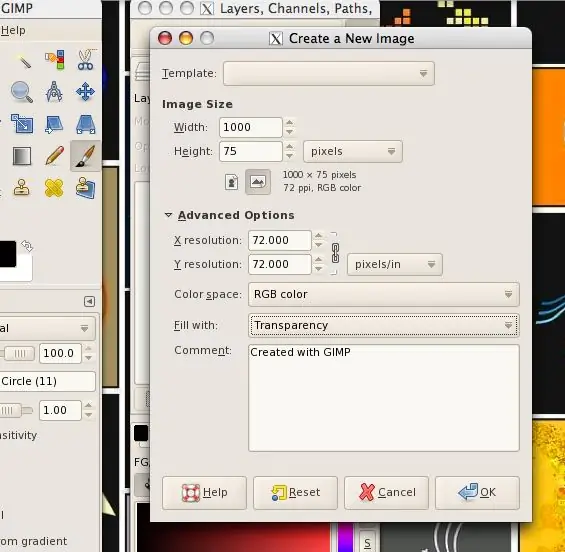
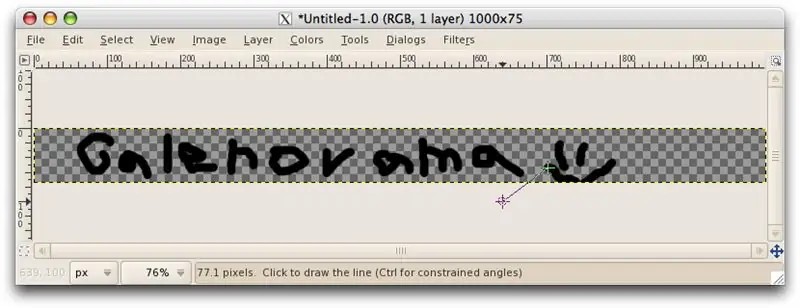
Otwórz aplikację do edycji zdjęć i utwórz nowy obraz. Powinno to być około 75 na 1000 pikseli. W zależności od tego, co planujesz stworzyć, prawdopodobnie będziesz chciał, aby tło było przezroczyste. Należy pamiętać, że wszystko, co jest przezroczyste, będzie odbijać światło. Wykorzystaj to na swoją korzyść. Wskazówki projektowe:Zrób to zwariowane! Używaj wielu kolorów i różnych stopni odbicia światła. Nie spiesz się. Przetestuj stację dokującą, wprowadź zmiany i spróbuj ponownie. Nie używaj wszystkich linii prostych ani wszystkich krzywych, mieszaj i dopasowuj. Jeśli potrzebujesz inspiracji lub chcesz zobaczyć kilka niesamowitych doków, sprawdź LeopardDocks.
Krok 2: Zapisz swoją stację dokującą
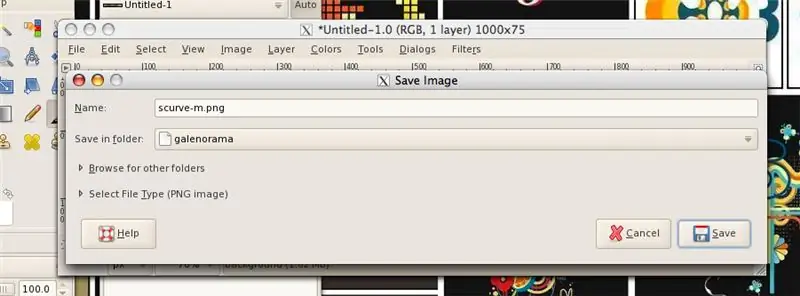
Zapisz gotowy projekt jako scurve-m.png. Upewnij się, że to.png, inaczej nie zadziała. Pamiętaj, gdzie go zapisałeś!!!
Krok 3: Zmień swój projekt w prawdziwą stację dokującą

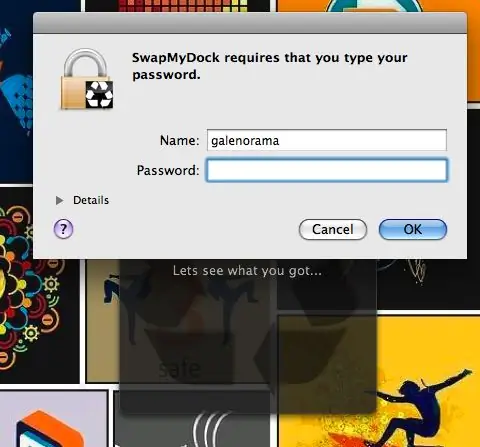
Otwórz SwapMyDock. Przeciągnij swój projekt do okna i wprowadź hasło.
Rozwiązywanie problemów: Jeśli SwapMyDock odrzuci projekt stacji dokującej: Upewnij się, że stacja dokująca ma odpowiedni rozmiar (1000 na 75). Upewnij się, że twoja stacja dokująca ma nazwę scurve-m Upewnij się, że twoja stacja dokująca to.png. Jeśli nadal nie działa, wyślij mi wiadomość lub opublikuj w komentarzach.
Krok 4: Pochwal się swoją nową stacją dokującą
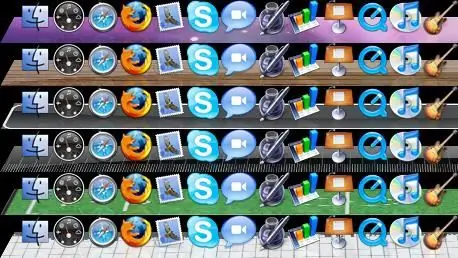
Dziękujemy za przeczytanie! Proszę opublikuj swoje niesamowite projekty w komentarzach, abyśmy mogli je zobaczyć. Dziękuję użytkownikowi Ultrauber za jego pomoc. To jest mój pierwszy Instruktaż, więc proszę o konstruktywną krytykę.
Zalecana:
Stwórz własną stację Hyperion New-U z Borderlands 2: 15 kroków

Stwórz własną stację Hyperion New-U From Borderlands 2: Stacje New-U w Borderlands 2 to jedne z najbardziej kultowych części gry (nawet jeśli nie są kanoniczne). Postanowiłem więc zrobić jeden! Ten projekt jest dość prosty i będzie wymagał 0 znajomości Linuksa lub Pythona (chyba że tego chcesz)
Zaprojektuj własną płytkę PCB modułu obliczeniowego Raspberry Pi: 5 kroków (ze zdjęciami)

Zaprojektuj własną płytkę PCB Raspberry Pi Compute Module: Jeśli nigdy wcześniej nie słyszałeś o Raspberry Pi Compute Module, jest to w zasadzie pełnoprawny komputer z systemem Linux z pamięcią RAM do laptopa! Raspberry Pi to tylko kolejny c
Zaprojektuj własną tablicę rozwojową: 5 kroków

Zaprojektuj własną tablicę rozwojową: Uwaga: Ten samouczek zawiera bezpłatne informacje dotyczące projektowania tablicy rozwojowej, a nie darmowe schematy itp. W tym samouczku przedstawię informacje o tym, jak zaprojektować własną tablicę rozwojową oraz jakie są ważne wskazówki i kroki. Przed gwiazdą
Zbuduj własną bezprzewodową stację ładującą!: 8 kroków

Zbuduj własną bezprzewodową stację ładującą!: Firma Apple wprowadziła niedawno technologię bezprzewodowego ładowania. To świetna wiadomość dla wielu z nas, ale jaka technologia się za tym kryje? A jak działa ładowanie bezprzewodowe? W tym samouczku dowiemy się, jak działa ładowanie bezprzewodowe
Stwórz własną stację dokującą do iPoda Nano z gotowymi obiektami.: 6 kroków

Stwórz własną stację dokującą do iPoda Nano z gotowymi obiektami. Cóż, właśnie dostałeś swojego nowego iPoda nano. Jedyne, czego potrzebujesz, to stacja dokująca. Niestety brakuje Ci gotówki. Po prostu zrób to sam!…Jeśli zdecydujesz się to zrobić, pokaż mi, jak wyszło
